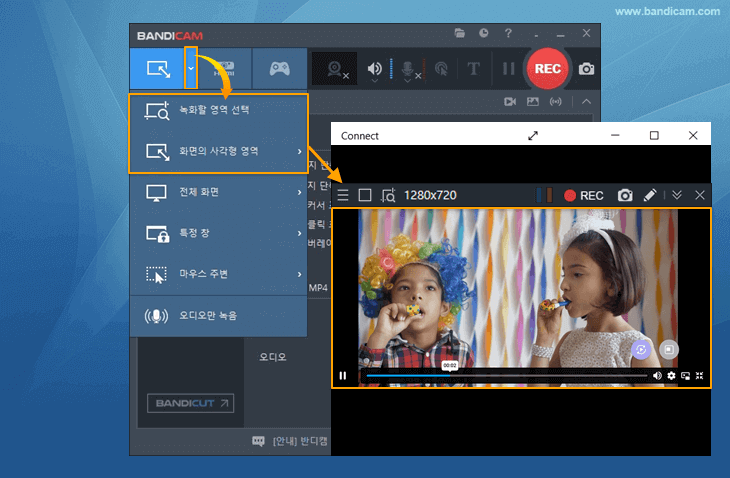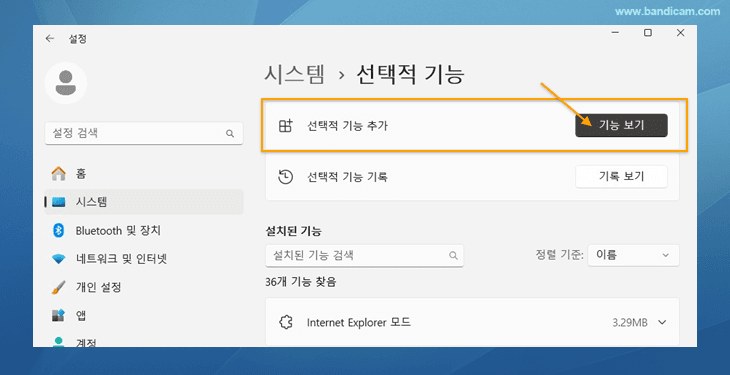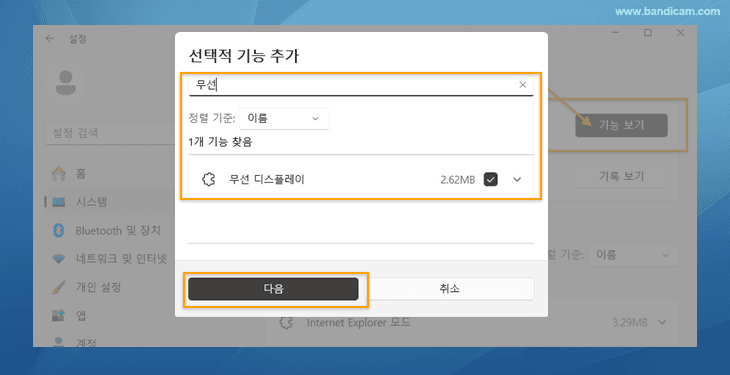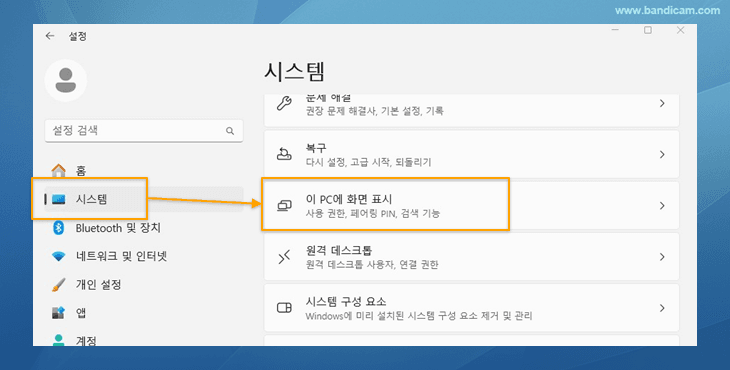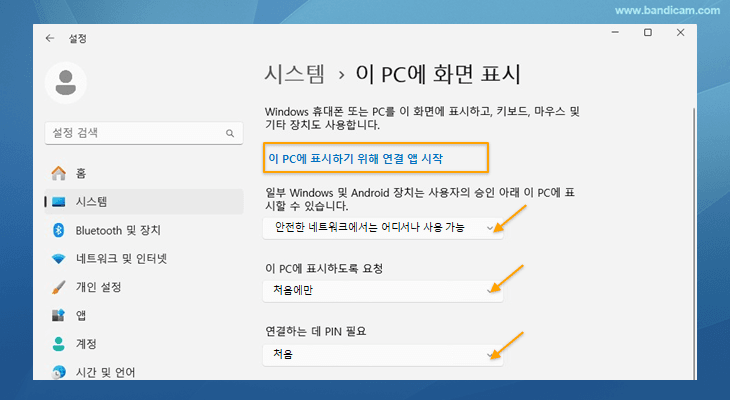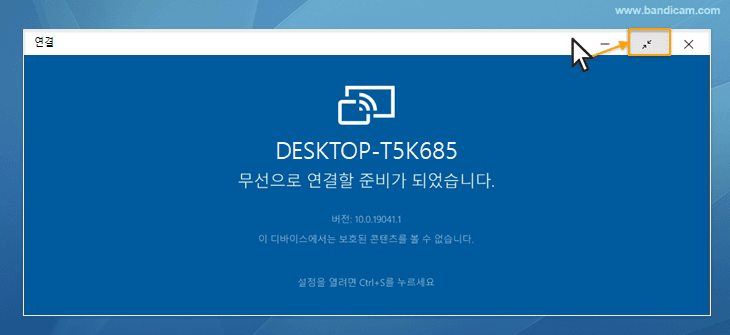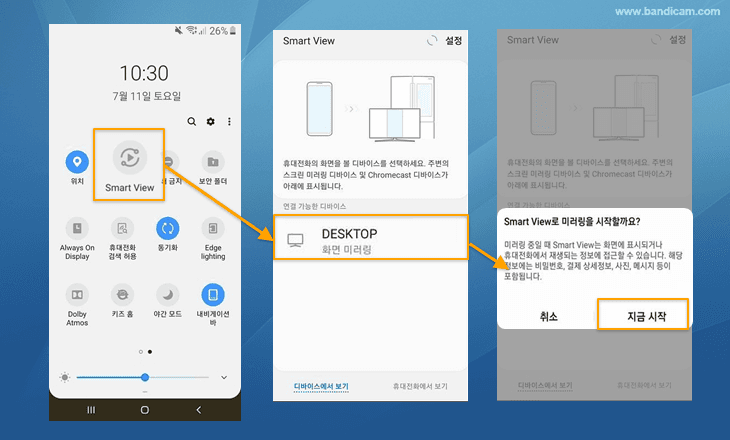스마트폰 화면을 컴퓨터로 미러링하고 반디캠으로 녹화하기
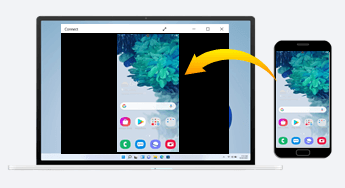
미러링(Mirroring)이란 특정 기기 화면을 다른 기기에 복제하는 것을 의미합니다. 스마트폰의 작은 화면을 컴퓨터나 노트북 화면에 띄우고 더 넓은 화면에서 볼 수 있기 때문에, 스마트폰으로 보는 인터넷 영화, 화상 회의, 각종 스트리밍 동영상 등을 컴퓨터로 볼 때 활용하면 좋습니다.
* 본 페이지에서는 윈도우 10과 11에서 지원하는 무선 디스플레이 기능을 활용하여 안드로이드 스마트폰 화면을 PC 화면에 띄우고 녹화하는 방법을 소개합니다.
핸드폰 화면을 컴퓨터/노트북에 띄우기
무선 디스플레이 기능은 윈도우 10 이상부터 지원합니다. 스마트폰(안드로이드) 화면을 컴퓨터로 미러링하려면 윈도우 무선 디스플레이 기능을 설치해 주어야 하는데 설치 방법은 다음과 같습니다:
1. 윈도우 무선 디스플레이 기능 추가
윈도우 설정 -> 시스템에서 "선택적 기능"을 선택합니다.
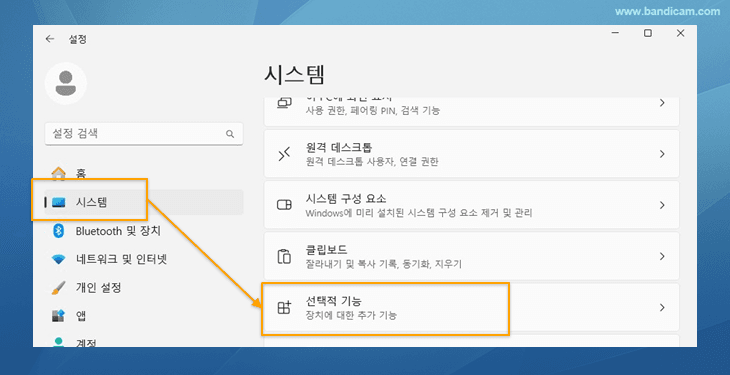
-
선택적 기능 추가에서 "기능 보기"를 클릭합니다.
![윈도우10/11 선택적 기능 추가]()
-
무선으로 검색하여 무선 디스플레이 기능을 추가하면, 설치가 완료됩니다.
![윈도우 무선 디스플레이 기능 추가]()
2. 스마트폰을 PC 화면에 미러링하기
윈도우에서 제공하는 무선 디스플레이 기능을 추가했다면, 이제 안드로이드 스마트폰 화면을 컴퓨터나 노트북에 띄울 수 있습니다. 스마트폰 화면을 미러링하는 방법은 다음과 같습니다:
윈도우 설정 -> 시스템 -> "이 PC에 화면 표시" 메뉴를 클릭합니다.
![윈도우10/11 무선 디스플레이, 이 PC에 화면 표시]()
-
아래와 같이 3가지 옵션을 선택한 후, "이 PC에 표시하기 위해 연결 앱 시작"을 클릭합니다.
- 첫 번째 옵션에서 "안전한 네트워크에서는 어디서나 사용 가능"을 선택합니다.
- 두 번째로 "처음에만" 옵션을 선택합니다.
- PIN 필요 옵션으로 "처음" 옵션을 선택합니다.
![윈도우10/11 무선 디스플레이 옵션 선택]()
-
창 상단에 마우스를 올리면 최소화할 수 있는 아이콘이 나타납니다.
![윈도우 무선 디스플레이 앱]()
-
이제, 스마트폰에서 Smart View 옵션을 선택합니다. 이때, 스마트폰과 컴퓨터가 동일한 Wi-Fi 네트워크에 연결되어 있어야 합니다.
- 스마트폰에서 연결할 PC 장치를 선택합니다.
- "필요한 PIN을 입력하세요"라는 창이 뜨면, 윈도우 무선 디스플레이 앱에 표시된 PIN 번호를 입력합니다.
![스마트폰 스마트뷰, 스마트폰 미러링]()
이제 스마트폰의 화면이 PC 화면에 표시되며, 핸드폰에서 동영상을 재생할 경우, 재생되는 화면이 PC 화면에 동시에 나타납니다.
3. 미러링 된 화면을 반디캠으로 녹화하기
위에서 소개한 방법대로 무선 디스플레이 앱을 사용하여 스마트폰 혹은 태블릿의 화면을 PC 화면에 띄우고, 반디캠 화면 녹화 프로그램으로 띄운 화면을 녹화할 수 있습니다.
- 반디캠을 다운로드 받고 실행한 후에, "녹화할 영역 선택" 혹은 "화면의 사각형 영역"을 선택하여, 녹화할 영역을 지정합니다.
- 이제 ● REC 버튼을 눌러 녹화를 시작하고, 종료할 수 있습니다.